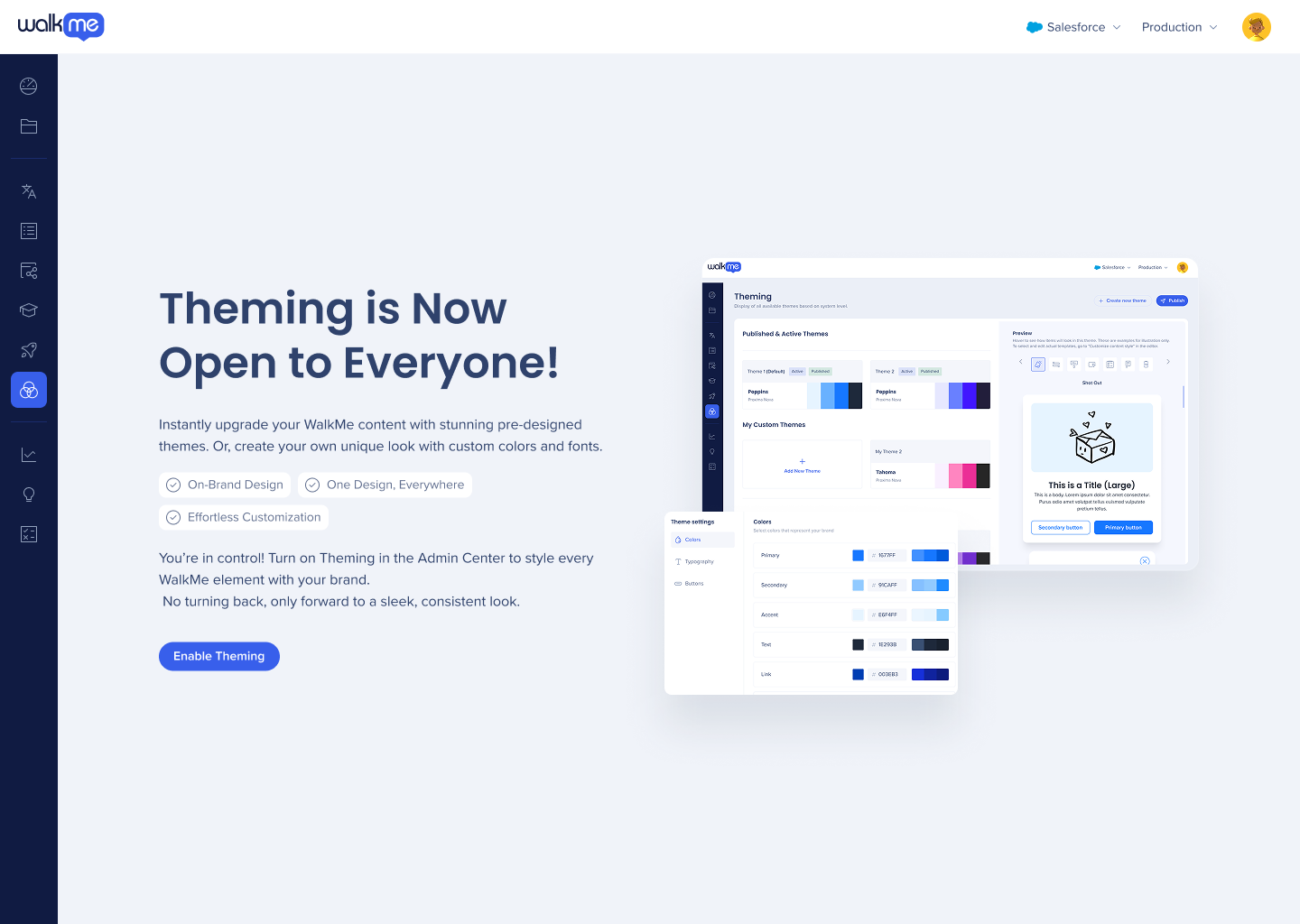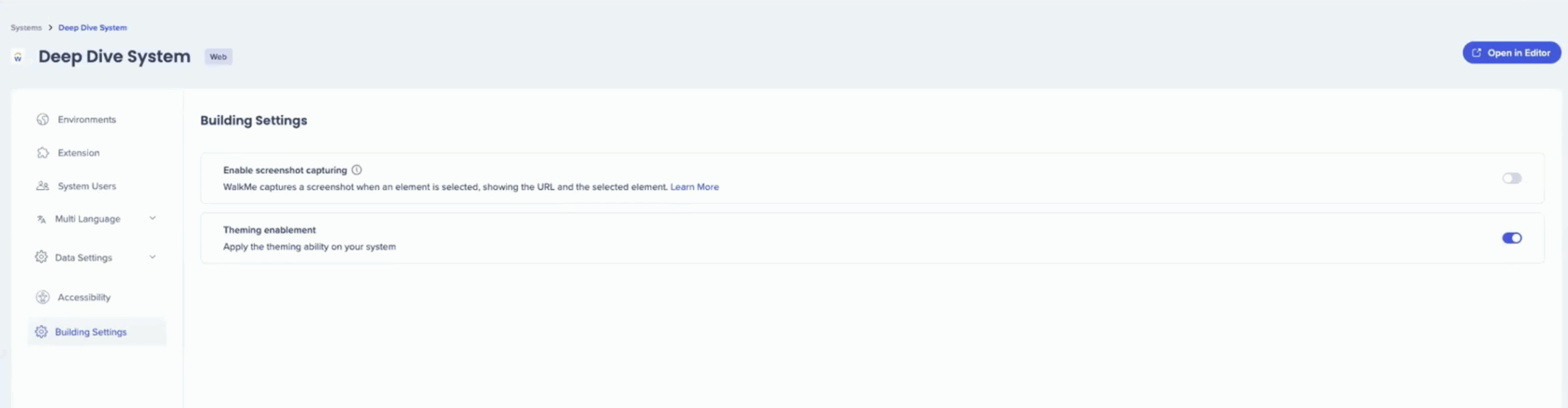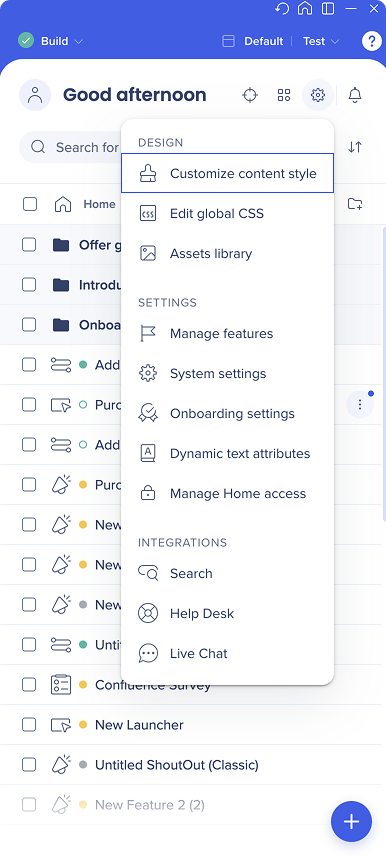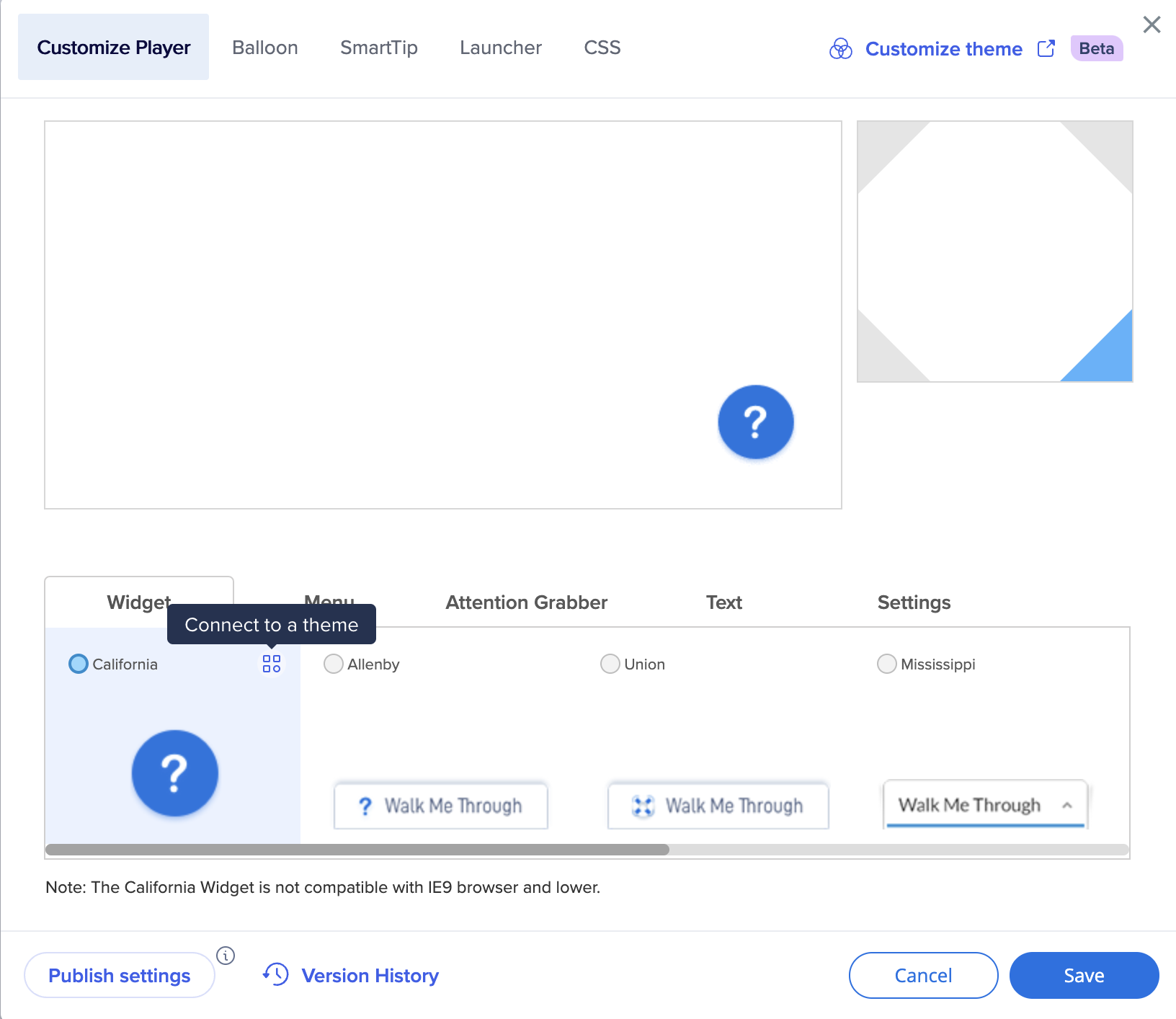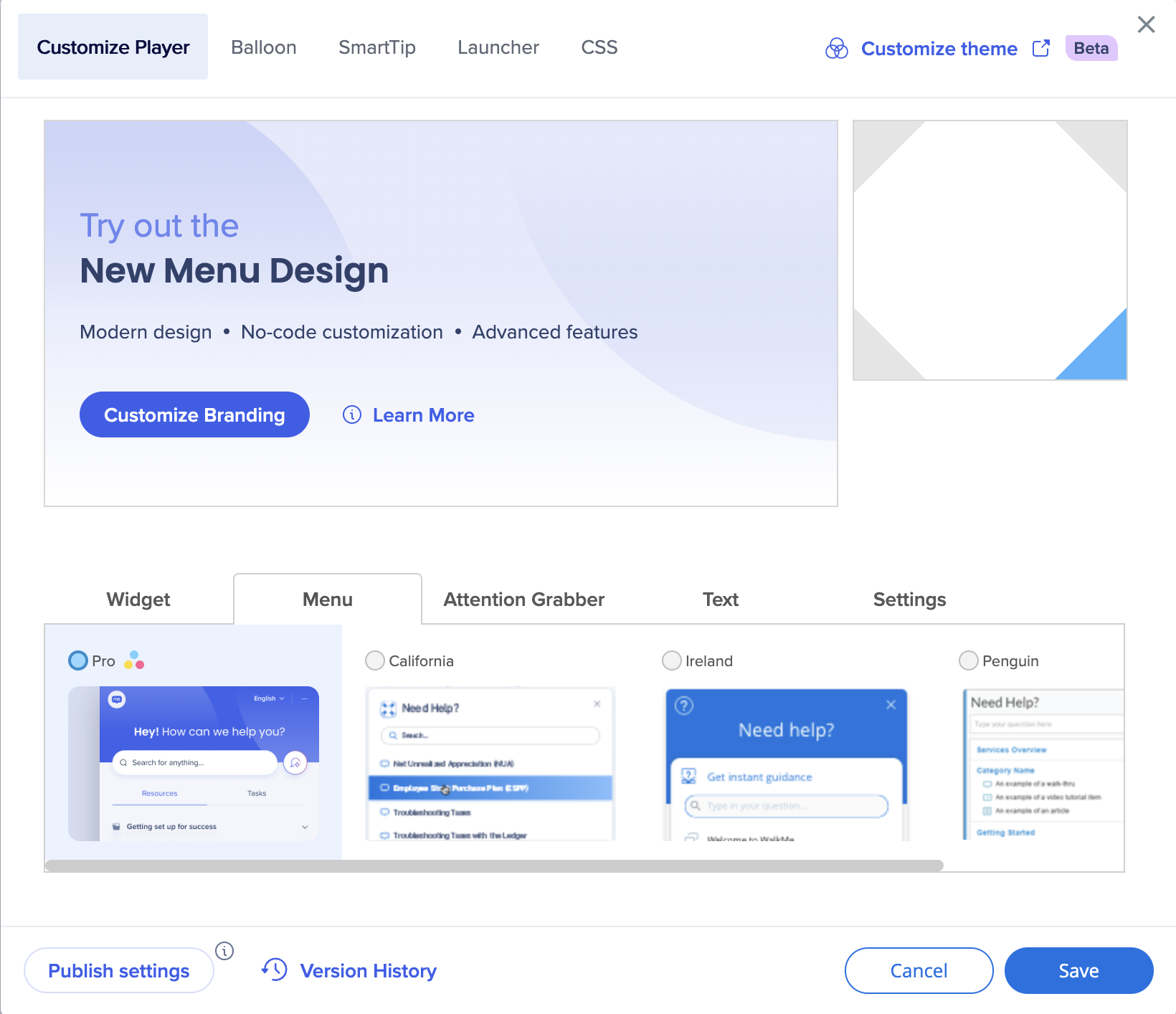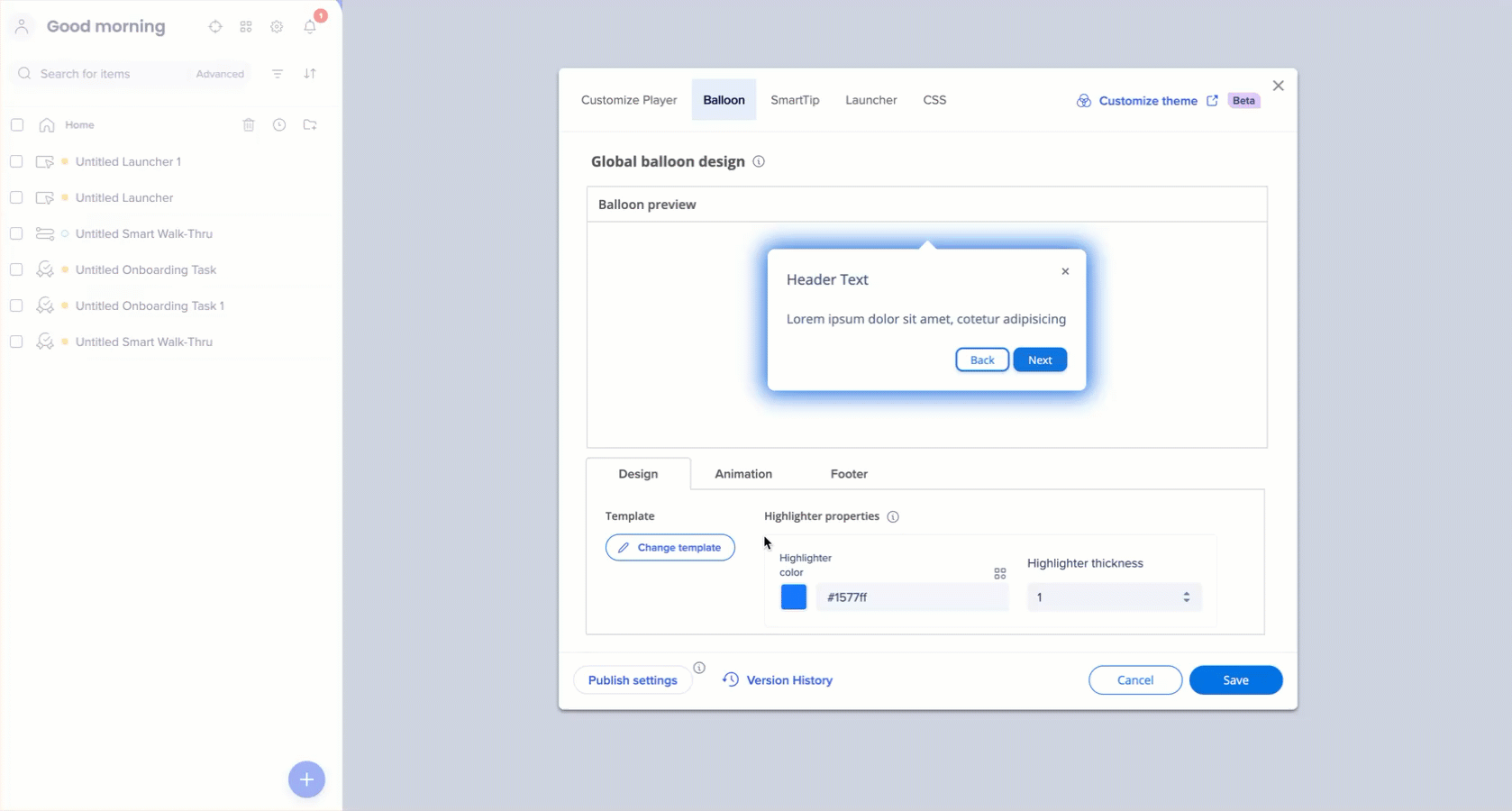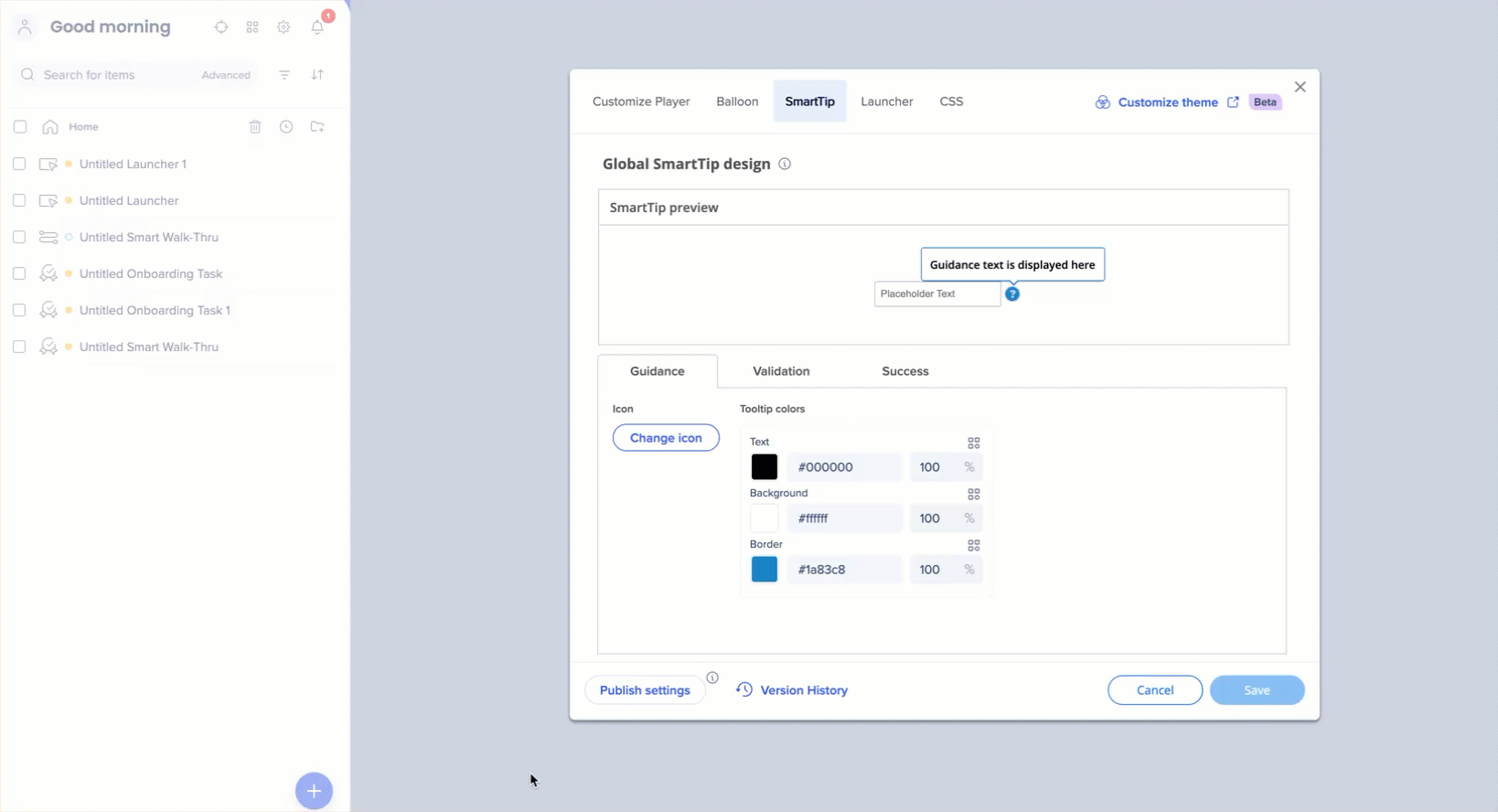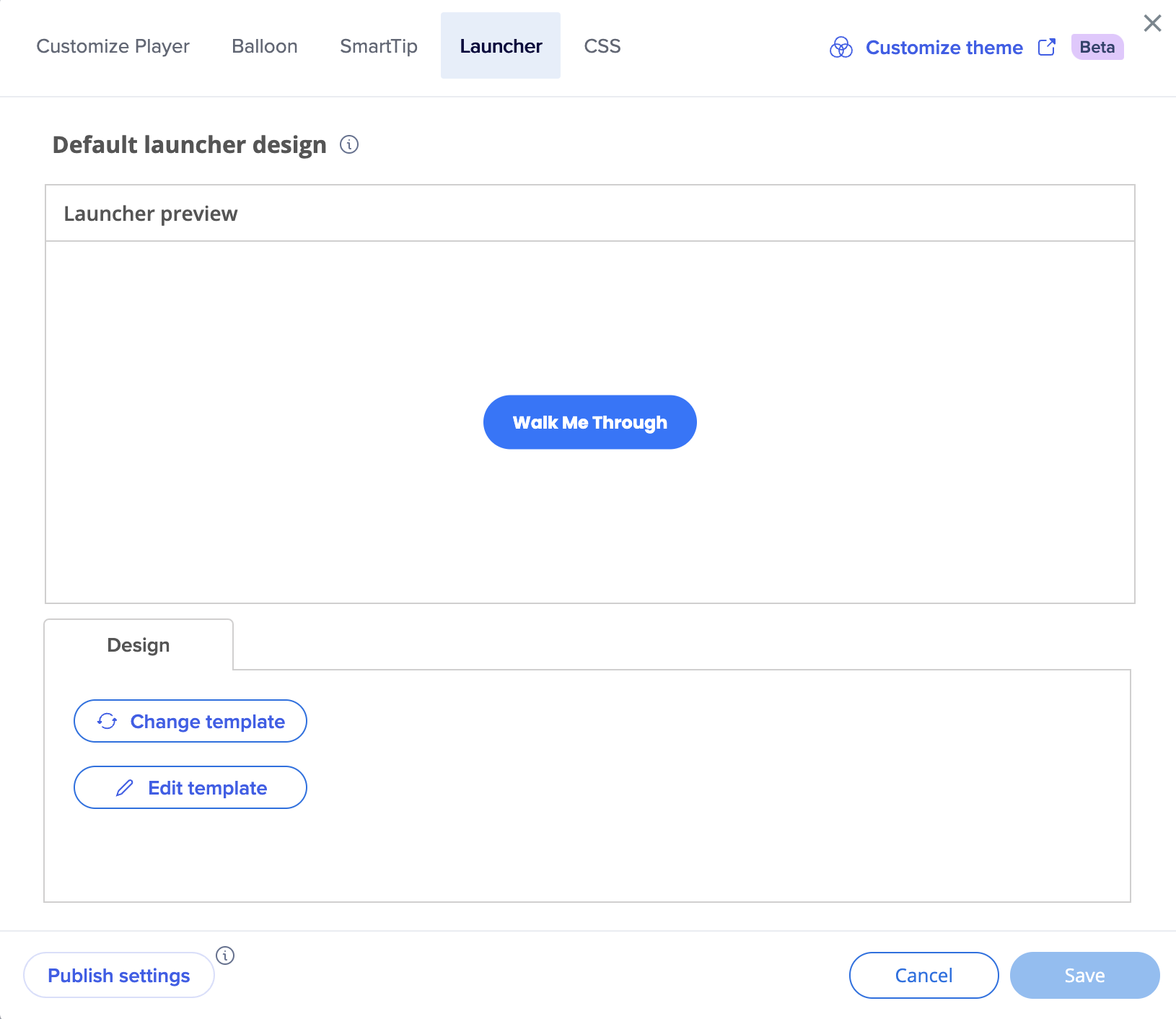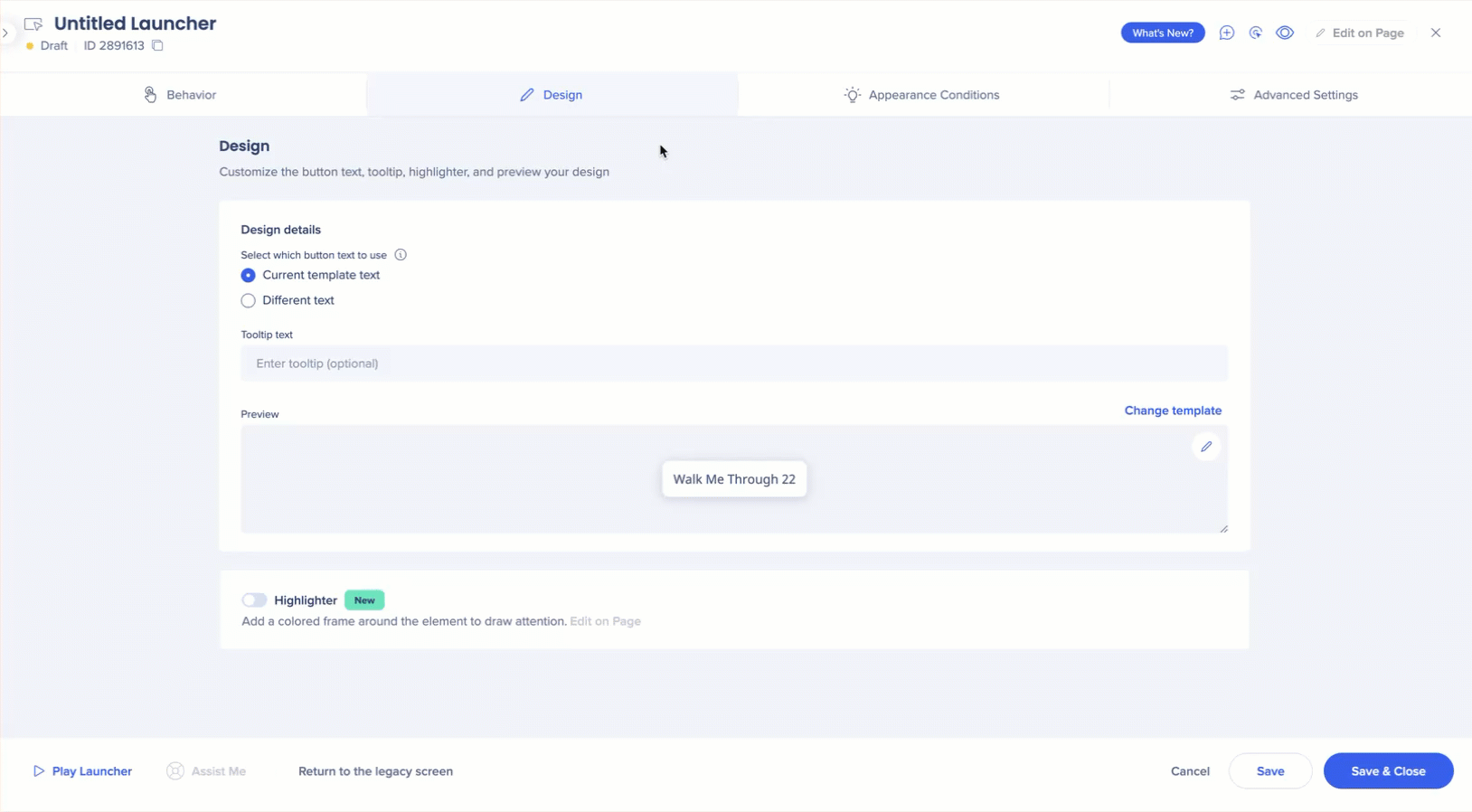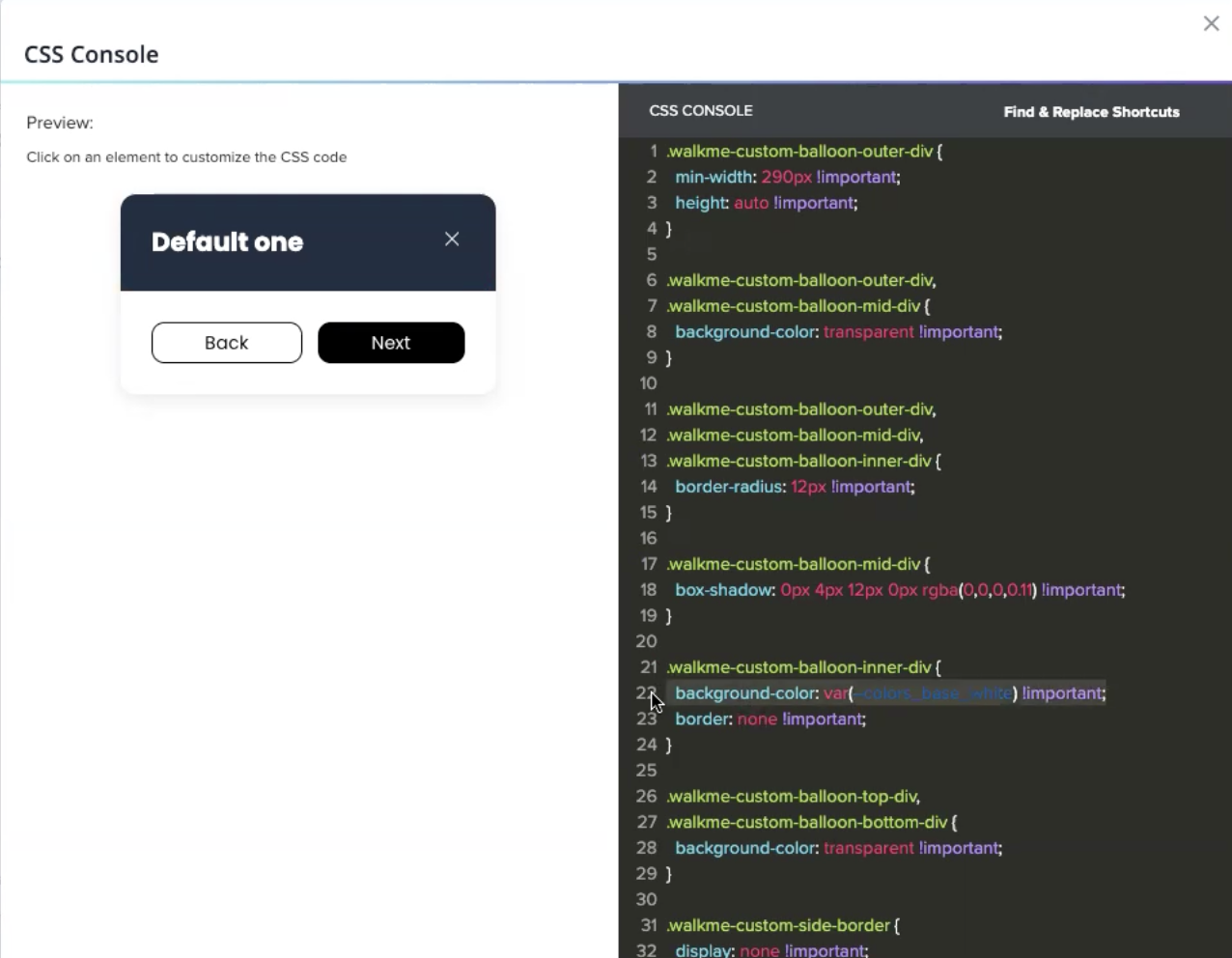Breve descripción general
WalkMe Theming te permite diseñar cada elemento de tu contenido de WalkMe para que coincida con tu marca en toda la cuenta. Está disponible para todos los sistemas existentes, pero activarlo requiere la conversión manual de tu contenido, ya que evitamos alterarlo intencionalmente.
🎓 Instituto de Adopción Digital
Este artículo describe cómo habilitar Theming, a qué afecta y cómo administrar el contenido existente después de la activación.
Casos de uso
-
Implementar una nueva guía de estilo de marca en todos los elementos activos de WalkMe
-
Centralización del control visual de los activos de WalkMe en las implementaciones de varios sistemas
-
Transición de contenido heredado a plantillas modernas y escalables
Cómo activarla
Para habilitar Theming:
- En la consola, abre Theming
- Selecciona Habilitar Theming
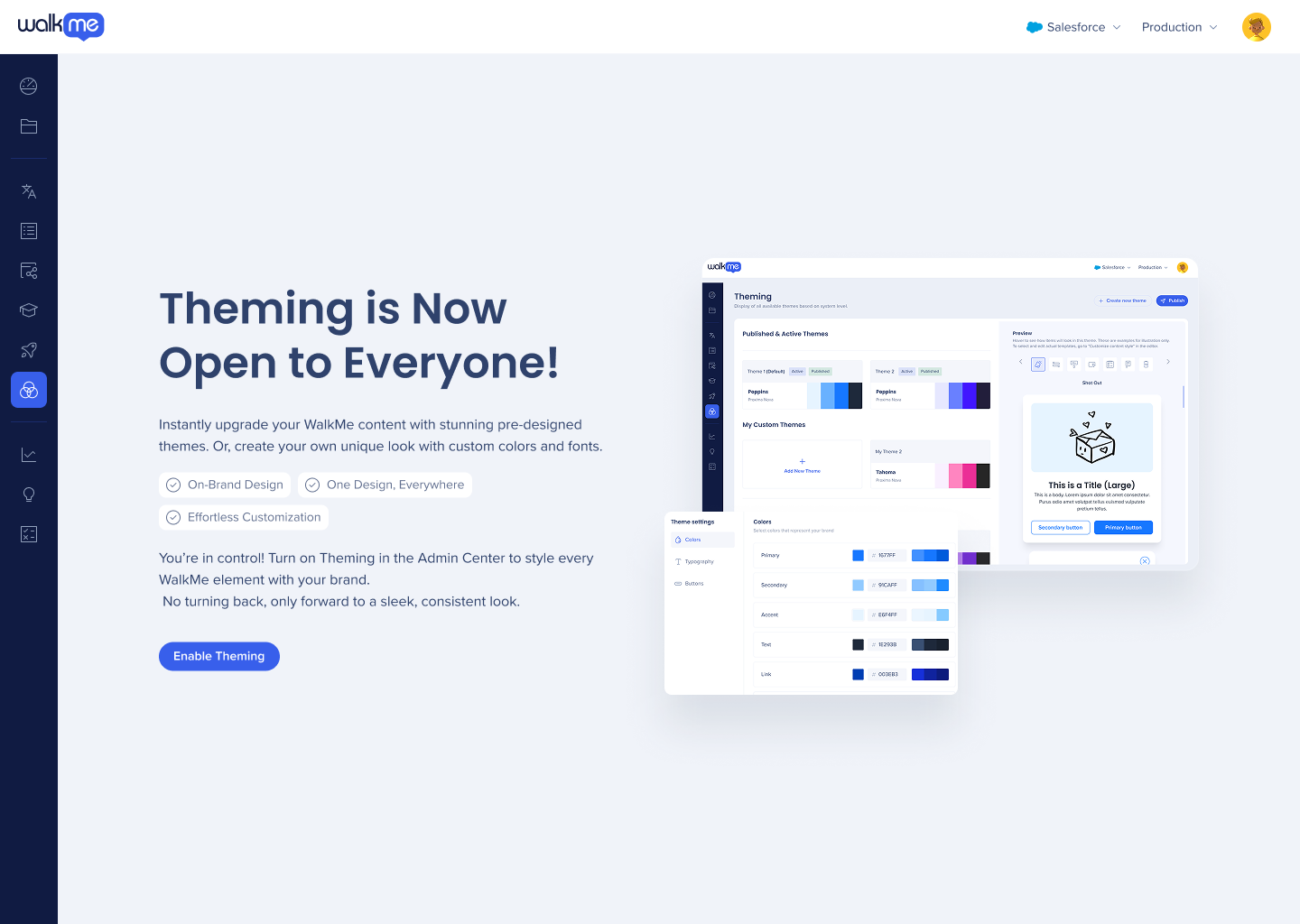
- En la página Configuración del desarrollo, activa la habilitación de Theming
- Selecciona Guardar
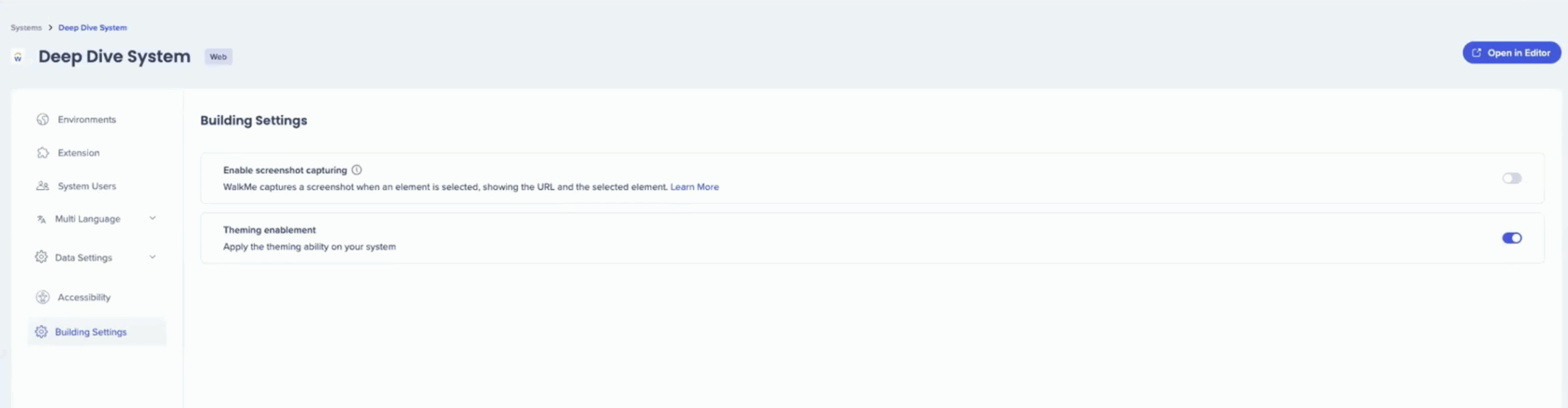
Nota
- Una vez que se activa Theming, no se puede deshacer
- Si no eres administrador, ponte en contacto con el administrador para habilitarlo
Cómo usarla
Nota
Una vez que habilitas Theming, el contenido existente, las plantillas y las selecciones permanecen exactamente como estaban. Evitamos intencionalmente alterar el contenido existente de manera automática, por lo que mantienes el control total y puedes conectar tu contenido a Theming manualmente.
Personalizar estilo de contenido
Para conectar tu contenido existente a Theming:
-
En el WalkMe Editor, ve a Configuración
-
Selecciona Personalizar estilo de contenido.
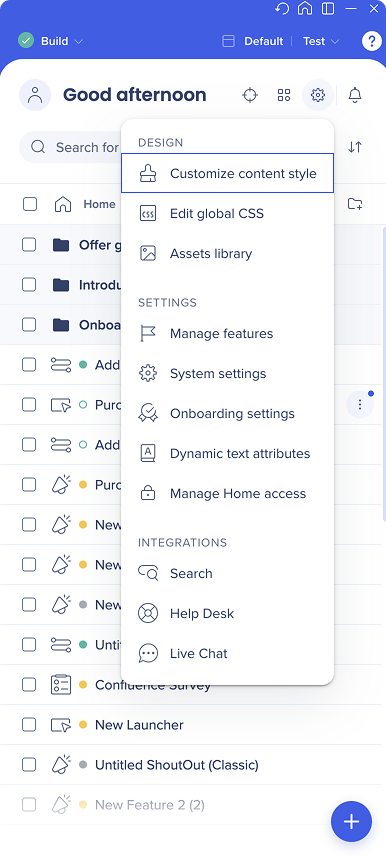
Para conectar el menú a Theming:
- En la pestaña Personalizar reproductor, selecciona el widget de California
- Haz clic en Conectar a un tema
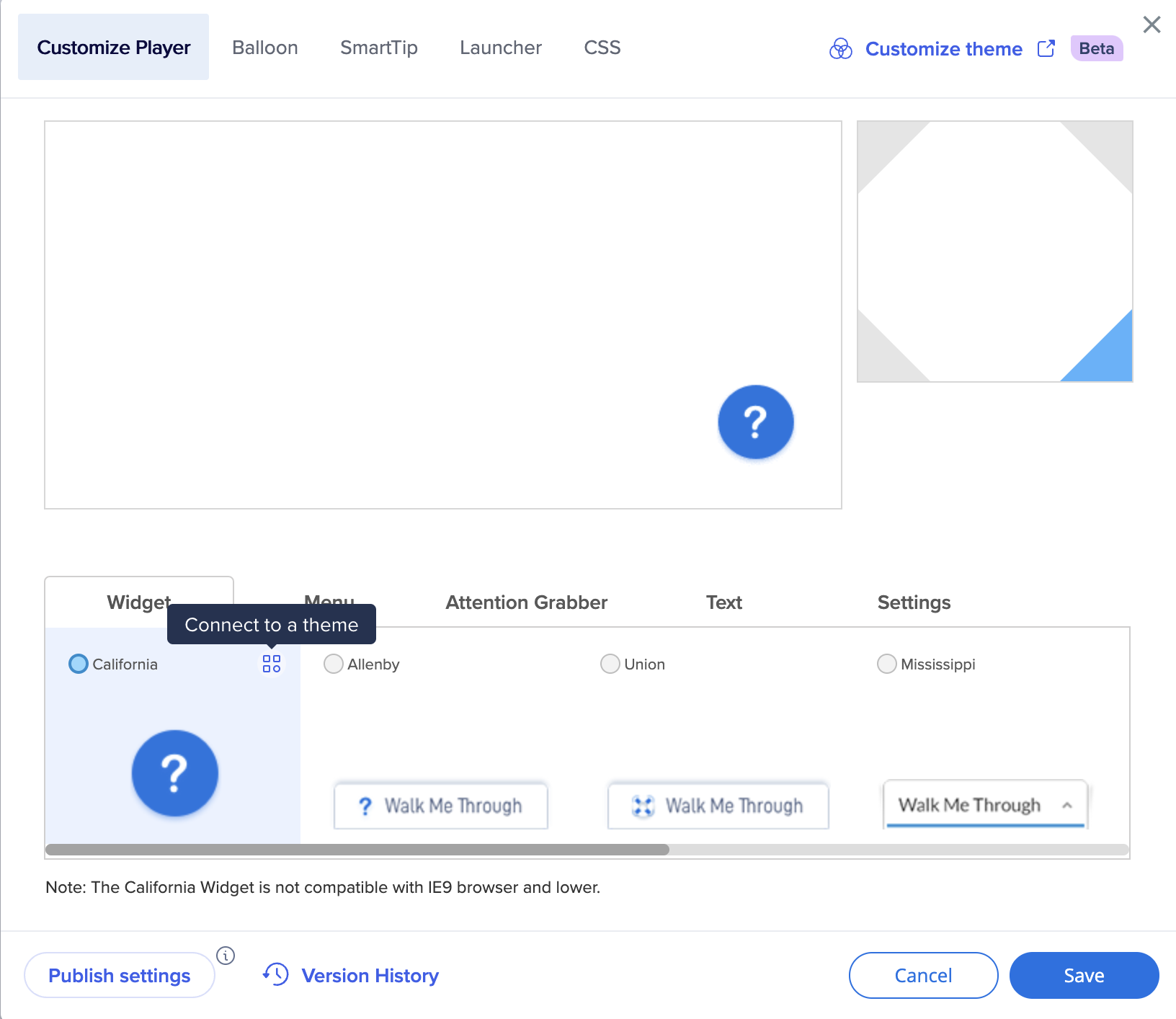
- Selecciona la pestaña Menú
- Selecciona el menú Pro
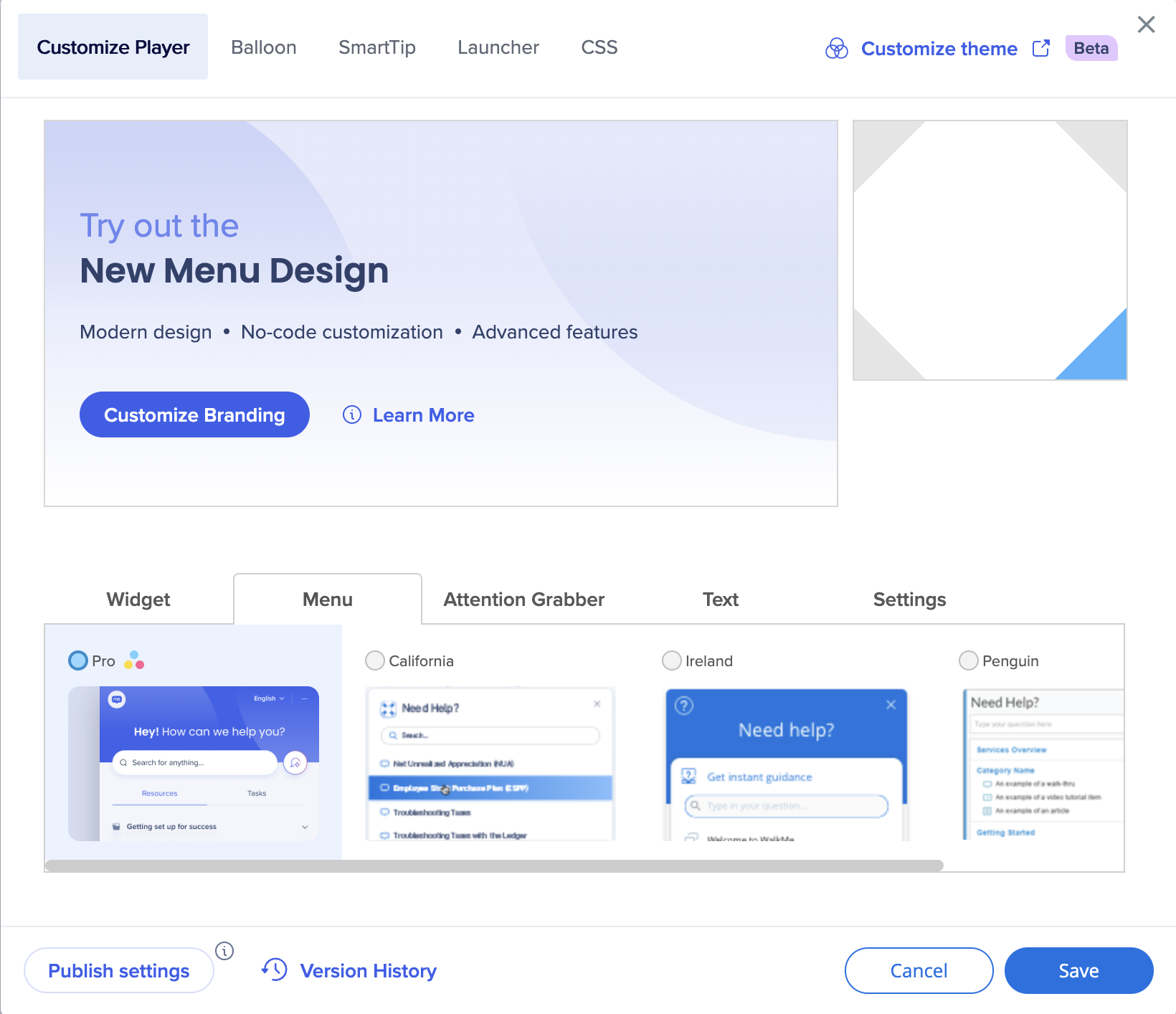
- Selecciona Guardar
Nota
- Solo el widget de California se puede utilizar con Theming
- Solo el menú Pro admite Theming
Globo
Para aplicar Theming a tus globos:
- En la pestaña Globo, haz clic en Cambiar plantilla
- Selecciona una plantilla de WalkMe que utilice Theming.
- Alternativamente, puedes seleccionar una de tus plantillas personalizadas y editar el CSS
- Conecta el color del resaltador a Theming
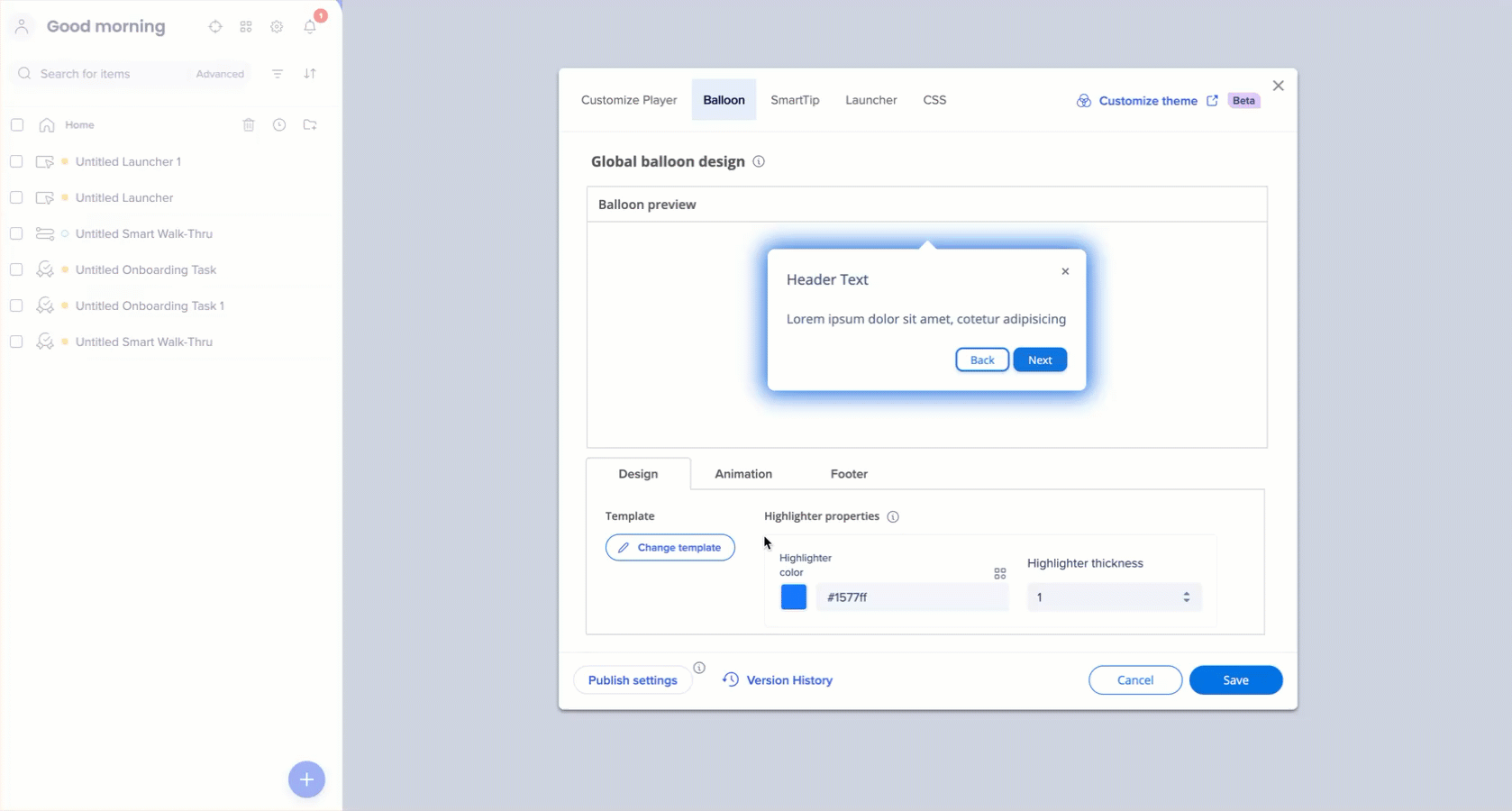
Globos heredados
Si la plantilla predeterminada del sistema es el globo clásico, aparecerá una pestaña de plantillas heredadas en la galería, junto a las plantillas de WalkMe y las plantillas de usuario. Si tu sistema utiliza el globo clásico como predeterminado:
- Solo puedes aplicar los globos clásicos (que se encuentran en la pestaña Plantilla heredada) a los pasos individuales
- No verás las plantillas de California habilitadas para Theming en la galería para globos específicos
- Si el valor predeterminado es un globo de California, no puedes aplicar ningún globo clásico a los pasos individuales de Smart Walk-Through

Informe de uso de plantilla
Para ayudar con la migración de contenido, especialmente en sistemas heredados que pueden tener miles de pasos, proporcionamos una herramienta para evaluar el estado del contenido.
- Selecciona el botón Exportar en la esquina superior derecha para generar un informe CSV de Excel
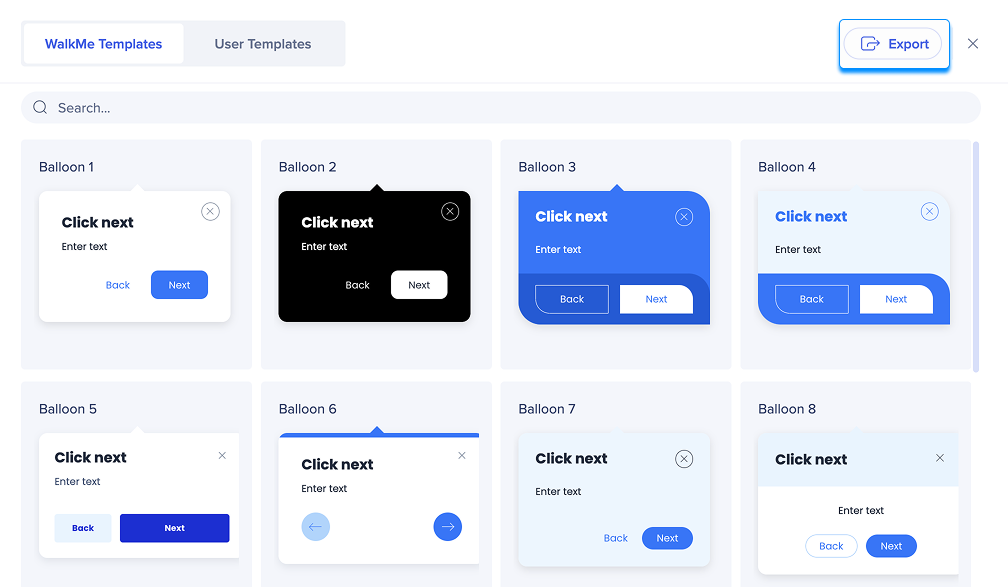
- El informe proporciona una tabla que contiene pasos, globos y plantillas, lo que permite a los usuarios filtrar y analizar el estado de su contenido
- Estados de la plantilla:
- En uso
- Paso que no utiliza plantilla
- No se utiliza la plantilla
- El informe también indica si una plantilla está conectada a Theming
- Utiliza los filtros para ver qué plantillas están en uso, no están conectadas a Theming y necesitan actualizarse; y cuáles no están en uso y se pueden eliminar
- Busca pasos específicos que no utilicen una plantilla y decide si conectarlos a Theming o convertir su CSS para que sea compatible con Theming
Nota: el archivo no muestra la plantilla predeterminada que está activa y los pasos conectados a ella. Solo muestra los pasos que utilizan otras plantillas o que no utilizan ninguna plantilla y las plantillas que no están en uso.

Consejo inteligente
Para conectar SmartTips a Theming:
- En la pestaña SmartTip, conecta todos los valores a Theming
- Haz clic en Cambiar icono para seleccionar un icono conectado a Theming
- Haz clic en el icono Editar si deseas crear un icono personalizado
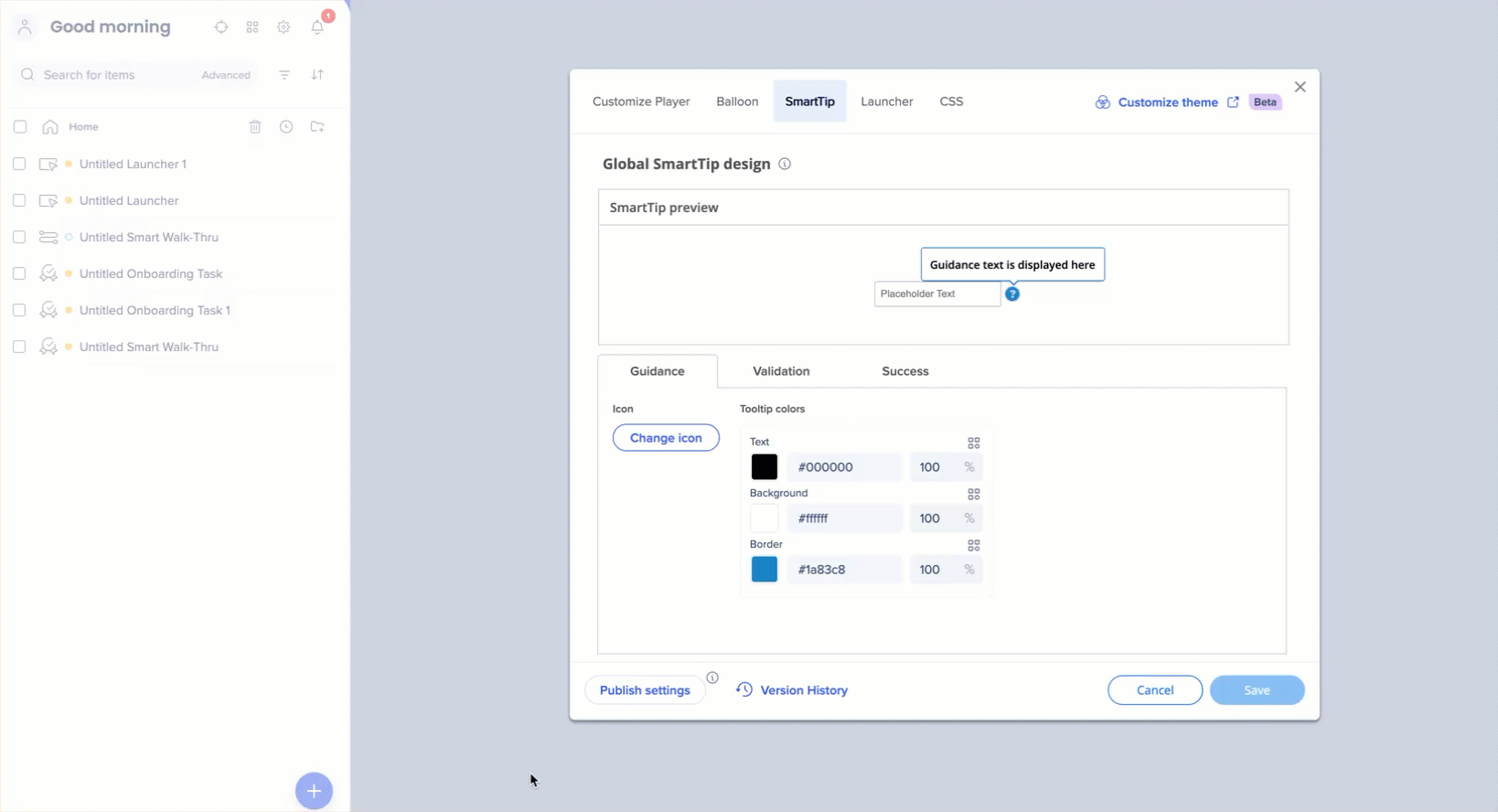
Lanzador
Una vez que se active Theming, todos los nuevos lanzadores utilizarán la plantilla de Theming establecida de manera automática.
Para cambiar o desconectar lanzadores utilizando Theming:
- Abre la pestaña Lanzador
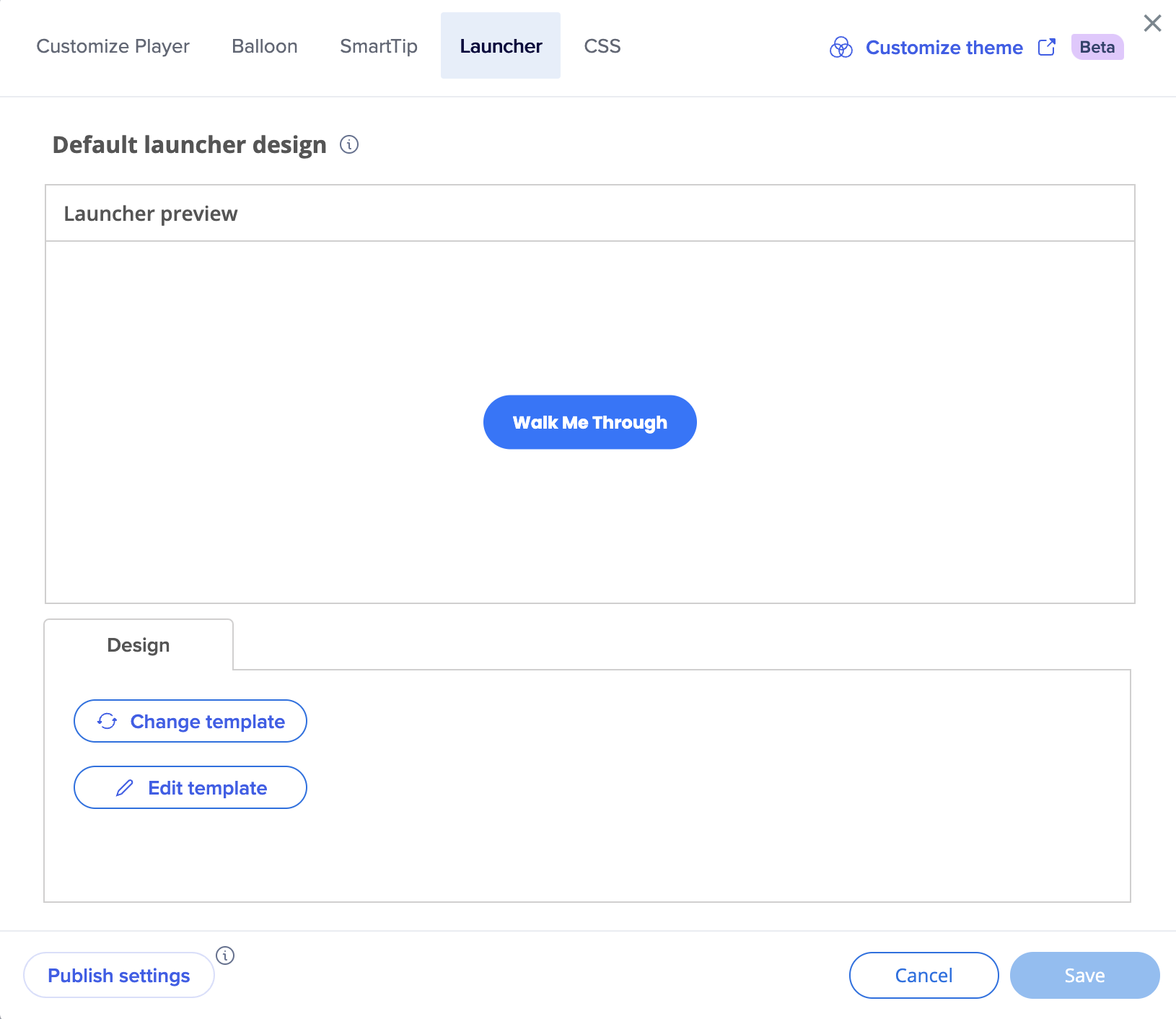
- Selecciona Cambiar plantilla y elige un diseño de lanzador
- Selecciona Guardar
Para conectar lanzadores a Theming:
- Abre el lanzador
- En la pestaña Diseño, haz clic en Cambiar plantilla.
- Verás cuántos lanzadores están utilizando esta plantilla
- Haz clic en el menú Opciones y selecciona Editar
- Conecta manualmente todas las propiedades a Theming
- Selecciona Guardar
- Todos los lanzadores que utilicen esta plantilla cambiarán en consecuencia
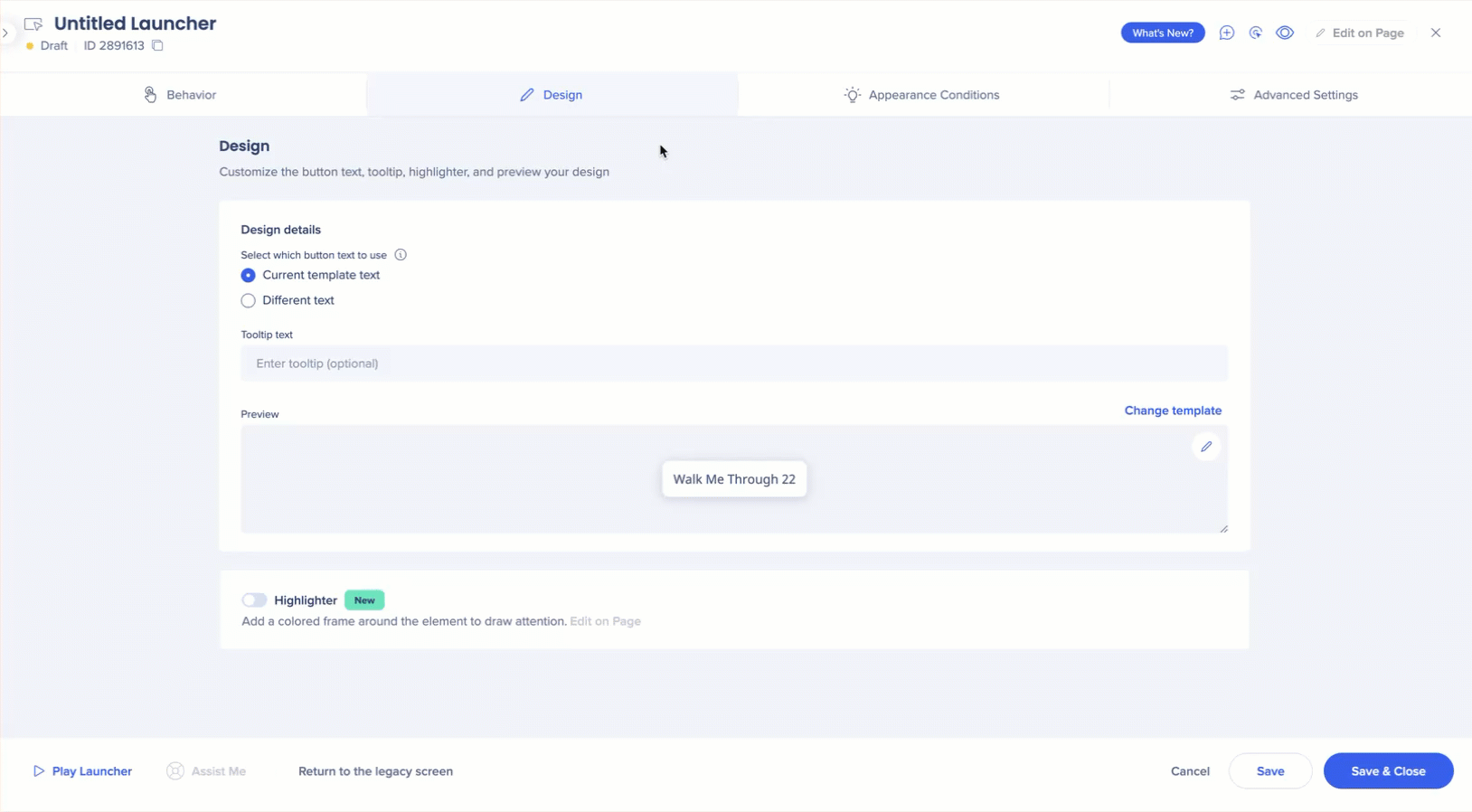
CSS
Para conectar el CSS personalizado a Theming:
- Reemplaza las definiciones de color estáticas (por ejemplo, color rojo) con variables de Theming (por ejemplo, v principal de la primaria)
CSS in Theming
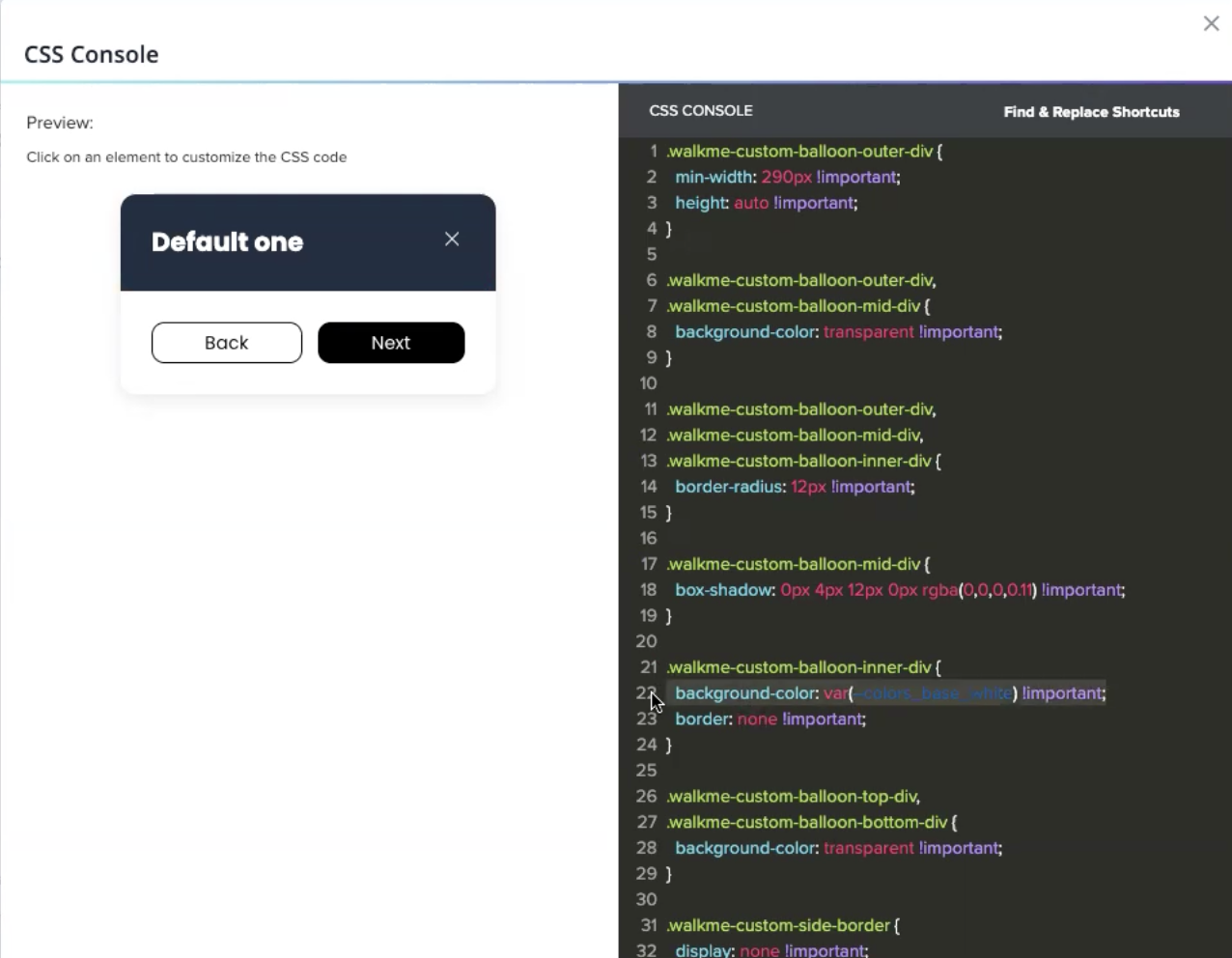
ShoutOuts
Una vez que se active Theming, las plantillas de Theming aparecerán en la galería de plantillas.
¿Lo sabías?
Si no deseas utilizar tematización al crear un nuevo ShoutOut, también puedes desconectar manualmente el elemento de la plantilla por elemento. Puedes guardar esta plantilla y reutilizarla, con o sin tematización.
Para conectar los ShoutOuts existentes a la tematización:
- Abre el ShoutOut
- Conecta manualmente todas las propiedades a Theming